
时间:2021-02-16 02:42:43 来源:www.win10xitong.com 作者:win10
由于操作失误,一些网友发现自己的win10系统出现了win10播放视频时如何关闭屏保的问题,要是对于一些才接触win10系统的网友解决这个win10播放视频时如何关闭屏保的情况就很困难,如果你也被win10播放视频时如何关闭屏保的问题所困扰,我们大家只需要这样操作:1、使用快捷组合键【win+r】调出运行窗口,输入命令:gpedit.msc后按回车键或者点击【确定】,打开本地组策略编辑器窗口。2、打开本地组策略编辑器窗口后,依次点击左侧菜单展开:用户配置----管理模板---Windows组件---Windows Media Player,单击此目录后,鼠标双击其右侧的窗口中的【运行屏幕保护程序】就轻而易举的解决好了。刚才说得方法是一个概括,不是很全面,如果你没有看懂,那我们下面就详细的带来win10播放视频时如何关闭屏保的完全处理措施。
解决方案如下:
第一步:使用快捷键组合[win r]调出运行窗口,输入命令:gpedit.msc,然后按回车键或点击[OK]打开本地组策略编辑器窗口。

第二步:打开本地组策略编辑器窗口后,点击左侧菜单展开:用户配置-管理模板-Windows组件- Windows Media Player。点击此目录后,双击右窗口中的[运行屏幕保护程序]。
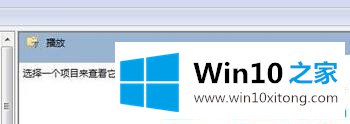
第三步:接下来会弹出如下图所示的允许运行屏保窗口。我们可以单击[禁用]并单击下面的[确定]来关闭当前窗口。
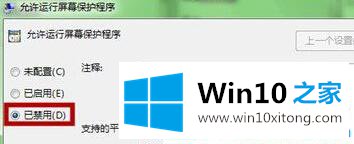
win10播放视频就是这么关掉屏保的。官网多关注win10首页。
上面的内容就详细的给大家说了win10播放视频时如何关闭屏保的完全处理措施,希望对你有所帮助。如果你需要更多的资料,请继续关注本站。